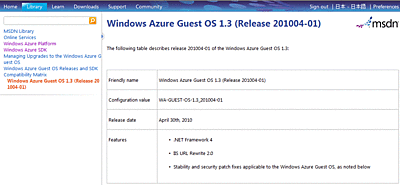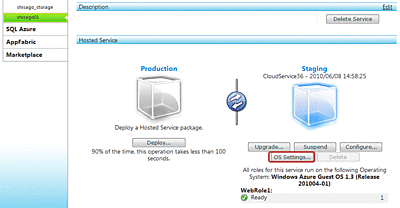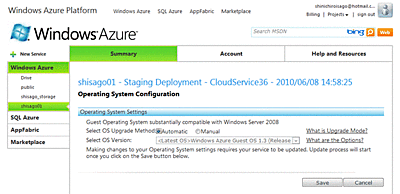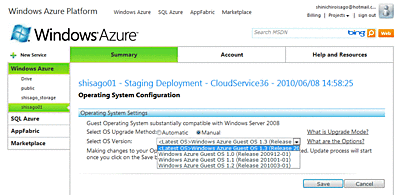Azureの最新GuestOSは.NET4に正式対応した1.3。自動OSアップグレードボタンも追加
北米TechEd2010で発表されたAzureがらみの最新アップデート情報は昨日のブログにて
ご紹介させていただいた。特に「最新SDK1.2でのデプロイが簡単すぎる!」という反応を
多数聞くことがでたことは大変嬉しい。
さて、操作性が体感できるほど大幅に向上したAzure SDK1.2。実は開発・動作環境も
最新版のVisualStudio2010と.NET4に対応している。昨日のブログで紹介が漏れてしまって
いたのだが、改めて Windows Azure のGuestOSバージョンアップをお知らせしておきたい。
SDK1.2の公開にあわせて、最新版GuestOS1.3が利用できるようになっている。
以前私のブログでもご紹介したとおり、Windows Azure のGuestOSはサービスの設定
ファイルで属性として指定する。といっても、その設定が面倒だという方もいらっしゃると
思われるので今回は最近追加された別の設定方法をご紹介しておきたい。
まず、見慣れたAzureの管理ポータルにログインして、Compute Servicesの管理画面を
みてみると、ProductionとStagingのハコの下にあるボタンが…増えてる!
赤枠の「OS Settings」というボタンは最近追加されたもので、これを押すと…
OSのアップグレード方法を選択できる画面になる。Operating System Settingsと書かれた
青帯部分のすぐ下の記述。
「Guest Operating System substantially compatible with Windows Server 2008」
"substantially"は「実質的に」といったところ。VM Roleがでてきたらこのあたりの表現が
変わってきたりするのだろうか…と妄想させられる。
設定項目は2カ所で、アップグレード方法の自動/手動切り替えと、手動の場合の
GuestOS バージョン選択である。アップグレード方法を自動にしておけば、常に最新の
パッチが適用された状態に維持されるため、管理する上では手間もかからず安全・安心。
リブートが必要になる場合にも自動的に対応するのだが、サービスを停止したくないという
場合にはドメインごとのアップグレードがオススメだ。2インスタンス以上必要にはなるのだが
ドメインごとにアップグレードやリブートを行うので、1ロールに2インスタンス以上割り当てて
別ドメインにしておけば、アップグレードとリブートは片方ずつ行われ、サービス停止なく
作業を完了できるのである。
OSの更新を自動ではなく手動にしておくと、Azureで利用可能な任意の GuestOS が選択
できるようになっている。1インスタンスしか割り当てていないにもかかわらずリブートで
サービス停止時間が発生しては困るサービスや、パッチにセンシティブなモジュールを
含むアプリを安定して稼働させるためにパッチをあえて適用したくない場合などに有効だ。
マイクロソフトとして「こうしとけ!」というほどのガイドラインはまだ出せていないのだが、
インターネットに直接晒されるWebRoleは自動更新に、外部との直接接続が遮断された
WorkerRoleは手動更新でバージョンを固定しておくといった運用が妥当なように思える。
という話をすると、「バージョンアップの頻度はどの程度?」と気になる方もいるだろう。
Windows Azureは今年の2月1日から有償でサービスを開始してまだ半年もたっていない中、
すでに1.0→1.1→1.2→1.3と4代目のGuestOSが提供されている。OSのパッチ適用という
側面もあって必ずしもメジャーなバージョンアップを伴っているわけではないのだが、
順調に進化を遂げており、今後もしばらくはペースを落とすことなく改善が続いてゆく。
特にメジャーな機能拡張がない割に、1.0.1→1.0.2→…というリビジョンアップ扱いでは
ないので、1桁でスマートにおさめようとすると遅くとも年明けくらいには
Azure Guest OS 2.0が登場するかもしれない。
OSの管理・運用はOSの作り手&大規模基盤を持つクラウドベンダーのマイクロソフトに
任せてアウトソースするというのは、客観的に見て妥当な選択肢と思える。
最新OSを利用するための設定はたった1カ所、"OS Upgrade Method"を Auto にするだけ。
AzureにすればもうWindows Serverの管理で悩むことなし、クラウドってやっぱり便利。